Wat zijn TBL-bestanden en hoe u .tbl-bestanden opent op Windows 10
Gemengde Berichten / / August 04, 2021
Advertenties
Als je veel met data hebt gewerkt, ben je misschien minstens één keer in je leven de bestandsextensie .tbl tegengekomen. Zelfs voor normale gebruikers had je deze extensie ergens kunnen horen. Over het algemeen kunt u .tbl-bestanden niet openen op Windows 10, omdat deze worden weergegeven als een niet-herkend bestandstype. Maar als u over de juiste software beschikt, is het gemakkelijk om deze bestanden te openen en te bewerken.
Het TBL-bestand of tabelbestand bevat generieke tabelgegevens die andere gegevensverwerkingsbestanden kunnen lezen en verwerken. Dus als u zich afvraagt hoe u een .tbl-bestand op uw Windows-pc kunt openen, hoeft u zich geen zorgen te maken. Omdat we in dit artikel gaan uitleggen hoe je een .tbl-bestand op je pc kunt openen.
Zoals eerder vermeld, zijn TBL-bestanden algemene tabelgegevensbestanden. Gewoonlijk dienen deze bestanden als invoer voor elk programma dat de gegevens kan verwerken en een zinvolle volledige uitvoer kan leveren. Kortom, een TBL-bestand is een CSV-bestand. Een CSV-bestand bevat door komma's gescheiden waarden. Het concept achter deze bestandsindelingen is om een reeks waarden te maken en deze met komma's te scheiden.
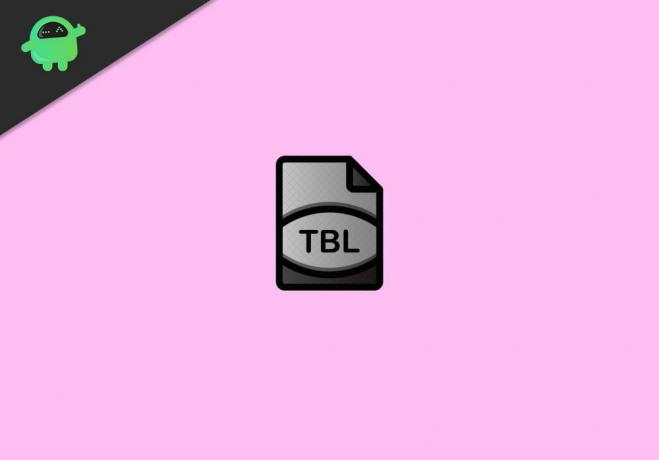
Advertenties
Inhoudsopgave
-
1 Wat zijn TBL-bestanden en hoe u .tbl-bestanden opent op Windows 10
- 1.1 Methode 1: Openen met Kladblok:
- 1.2 Methode 2: Excel
- 1.3 Andere programma's
- 2 Gevolgtrekking
Wat zijn TBL-bestanden en hoe u .tbl-bestanden opent op Windows 10
TBL-bestanden kunnen in verschillende programma's worden geopend. Sommige zijn net zo eenvoudig als het Kladblok, terwijl andere gecompliceerd zijn als Adobe In-ontwerp of AutoCAD.
Deze bestanden worden opgeslagen in een tabelformaat gevolgd door komma's. algemene inhoud van TBL-bestanden ziet er ongeveer zo uit.
Naam, telefoon
Joe, 88765
Russel, 55123
Methode 1: Openen met Kladblok:
Kladblok kan veel bestanden openen, waaronder CSV- en TBL-bestanden. Laten we dus eens kijken hoe u het TBL-bestand kunt openen met Kladblok.
Advertenties
- Navigeer in de bestandsverkenner naar de locatie waar u het TBL-bestand hebt opgeslagen.
- Klik met de rechtermuisknop op het bestand en selecteer Openen met
- Selecteer Kladblok in de lijst als Kladblok beschikbaar is.
- Is dit niet het geval, klik dan op Kies een andere app, ga naar C: / Windows / System32 en selecteer notepad.exe.
Nu zal Kladblok het bestand openen.
Methode 2: Excel
Deze CSV- of TBL-bestanden zijn voornamelijk bedoeld voor gegevensverwerkingsprogramma's zoals MS Excel of Minitab. Dus als u spreadsheetverwerkingsprogramma's heeft geïnstalleerd, kunt u proberen het bestand erin te openen. Aangezien u Windows 10 gebruikt, ga ik ervan uit dat u ook MS Office gebruikt. Volg dus deze stappen om een TBL-bestand in MS Excel te openen.
- Open het Excel-programma op uw pc.
- Klik op Bestand> Openen
- Klik nu op Bladeren en navigeer naar de locatie van het TBL-bestand. Zorg ervoor dat het onderstaande bestandstype wordt weergegeven als 'Alle bestanden'.
- U zou uw .tbl-bestand moeten zien, klik erop om het te openen.
- Excel zal u vragen wat voor soort gegevens het zijn.
- Klik op Gescheiden en vervolgens op Volgende.
- Klik op het volgende scherm op de komma en klik op volgende.
- Ten slotte, nadat u op alle volgende knoppen in de pop-up heeft geklikt, worden uw gegevens in Excel geladen.
Andere programma's
Dus sommige andere programma's kunnen de TBL-bestanden gebruiken. Deze programma's laten u de inhoud van het bestand niet zien, zoals Kladblok of Excel. In plaats daarvan gebruiken deze programma's het bestand om zinvolle resultaten te creëren. Zelfs sommige spelmodi bevatten TBL-bestanden met bepaalde spelinstellingen-specifieke gegevens. Enkele programma's zijn:
- Adobe In Desing
- PTC Creo
- AutoCAD Civil 3D
- Minitab
U kunt zelfs uw eigen TBL-bestand opslaan of maken vanuit Kladblok of Excel. Scheid de waarden gewoon met komma's en sla het bestand op. Hernoem de extensie vervolgens naar “bestandsnaam. tbl ”. Voila, je hebt zojuist je eigen TBL-bestand gemaakt dat je kunt importeren en gebruiken.
Gevolgtrekking
Dit waren dus enkele methoden om de TBL-bestanden op uw Windows 10-pc te openen. Zoals u kunt zien, is het openen van elk TBL-bestand e. Het enige probleem is of u een compatibel programma heeft dat gebruik kan maken van het bestand. Creo of vergelijkbare modelleertools kunnen bijvoorbeeld TBL-bestandsgegevens gebruiken om snel solide modellen te maken. Evenzo kunt u gegevens als een tabel importeren en een database of grafieken in Excel maken.
Bewerkers keuze:
- Hoe maak je een screenshot op alle Dell-laptops?
- Oplossing: PDF wordt niet geconverteerd naar Word
- Oplossing: uTorrent wordt niet gedownload of maakt geen verbinding met peers
- Beste stopverfalternatieven voor SSH-clients voor Windows
- Hoe u een Word-document converteren naar PowerPoint-presentatie

![Condor Allure X Stock Firmware installeren [Flash ROM-bestand]](/f/65c4aaf9926e58bb310a0efe33b71403.jpg?width=288&height=384)

